XAMPP là gì? Hướng dẫn chi tiết cách tải, cài đặt và vận hành XAMPP trên Localhost
Nội dung bài viết
Localhost chính là máy chủ nội bộ hoạt động ngay trên máy tính cá nhân của bạn. Làm việc với localhost giúp bạn kiểm tra và đảm bảo mọi thứ hoạt động trơn tru trước khi đưa website vào hoạt động chính thức. Vậy làm thế nào để thiết lập một localhost hiệu quả?
XAMPP là gì?
XAMPP là công cụ hỗ trợ tạo và quản lý máy chủ nội bộ (localhost). Khi sử dụng XAMPP, bạn sẽ được trang bị sẵn các công cụ như Apache, PHP, FTP Server và MySQL. Đây là phần mềm toàn diện, dễ dàng sử dụng để thiết lập và phát triển website một cách hiệu quả.
Cho đến nay, XAMPP vẫn là lựa chọn hàng đầu dành cho các lập trình viên phát triển web bằng ngôn ngữ PHP, nhờ vào sự tiện lợi và hiệu quả mà nó mang lại.
Hướng dẫn tải và cài đặt XAMPP
Những điều cần chuẩn bị trước khi tiến hành cài đặt
- Gỡ bỏ toàn bộ các phần mềm liên quan đến localhost (nếu có) như MySQL, PHP,…
- Tắt tường lửa trên Windows hoặc các phần mềm diệt virus (Avast, BKAV,…) để tránh việc chặn cổng Webserver. Tham khảo hướng dẫn tại: https://Tripi/huong-dan-bat-tat-tuong-lua-firewall-trong-windows/
- Vô hiệu hóa chức năng User Account Control trên Windows. Xem hướng dẫn chi tiết tại: https://Tripi/cach-bat-tat-uac-tren-windows-10/
Hướng dẫn chi tiết cách tải và cài đặt XAMPP
Bước 1: Truy cập liên kết https://www.apachefriends.org/index.html, sau đó lựa chọn phiên bản XAMPP phù hợp với hệ điều hành của bạn để tiến hành tải về.
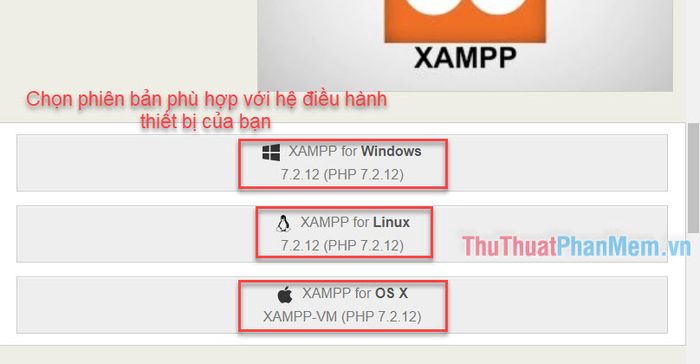
Bước 2: Sau khi tải xuống thành công, mở file cài đặt và bắt đầu quá trình thiết lập XAMPP.
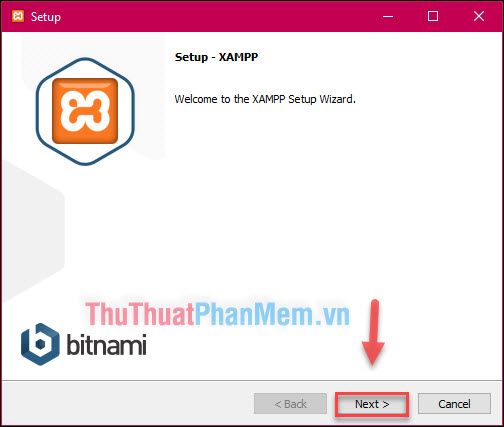
Lựa chọn các thành phần trong XAMPP mà bạn muốn cài đặt, đặc biệt chú ý đến các công cụ quan trọng như Apache, PHP và MySQL.

Chọn thư mục lưu trữ XAMPP, bạn nên giữ mặc định tại ổ C vì đây cũng là nơi localhost sẽ được tạo và lưu trữ.
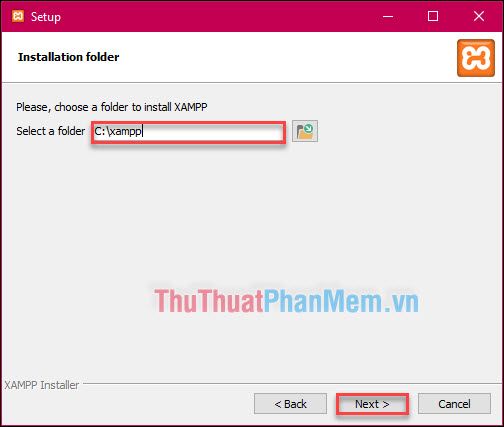
Hãy bỏ tích ở mục “Learn more about Bitnami for XAMPP” và nhấn Next để tiếp tục.
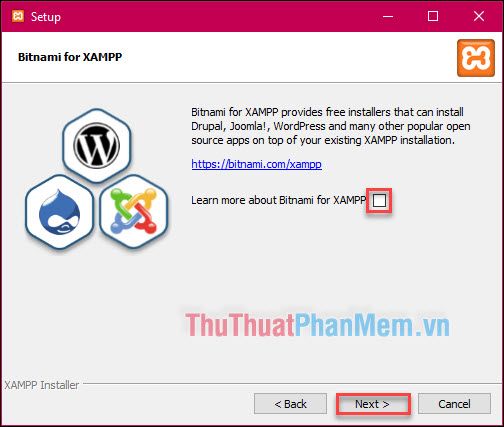
Chờ quá trình cài đặt XAMPP hoàn tất, sau đó nhấn Finish để kết thúc.
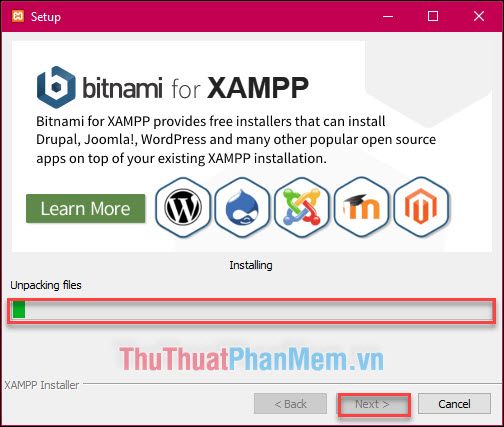
Hướng dẫn sử dụng XAMPP để thiết lập và vận hành localhost
Bước 1: Khởi động phần mềm XAMPP, tại mục chọn ngôn ngữ, hãy chọn tiếng Anh để tiếp tục.
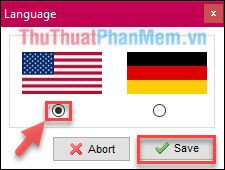
Bước 2: Trong giao diện chính của XAMPP, nhấn Start tại hai ứng dụng Apache và MySQL để bắt đầu khởi chạy.

Khi cả hai ứng dụng chuyển sang màu xanh lá cây, điều đó có nghĩa là chúng đã được khởi động thành công.

Bước 3: Mở trình duyệt web và nhập địa chỉ http://localhost, bạn sẽ thấy giao diện của XAMPP hiển thị ngay lập tức.
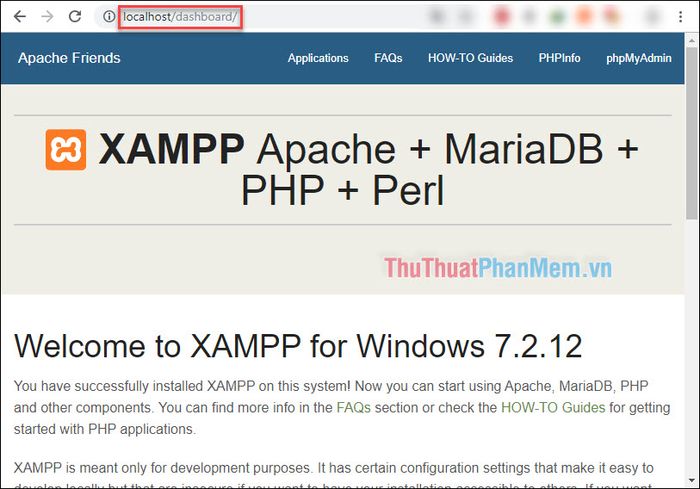
Như vậy, bạn đã thành công trong việc tạo localhost trên máy tính với sự hỗ trợ của XAMPP. Địa chỉ localhost có dạng http://localhost hoặc http://127.0.0.1/.
Các thao tác cơ bản khi làm việc với localhost
1 - Khám phá cơ chế phân chia thư mục trong đường dẫn
Bước 1: Truy cập vào thư mục C:\xampp\htdocs và tạo một thư mục mới với tên tùy chọn. Đây sẽ là nơi lưu trữ toàn bộ dữ liệu website của bạn.
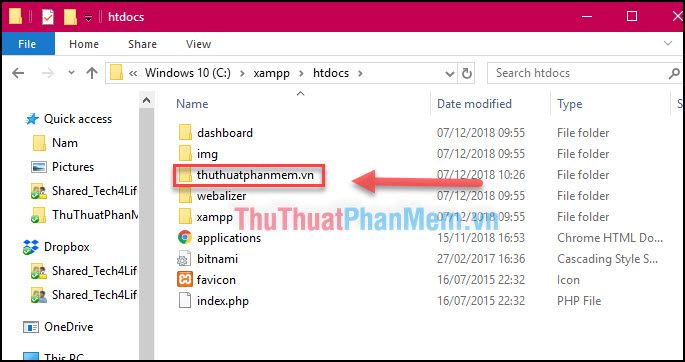
Bước 2: Thêm một file bất kỳ vào thư mục mà bạn vừa tạo để bắt đầu xây dựng nội dung.
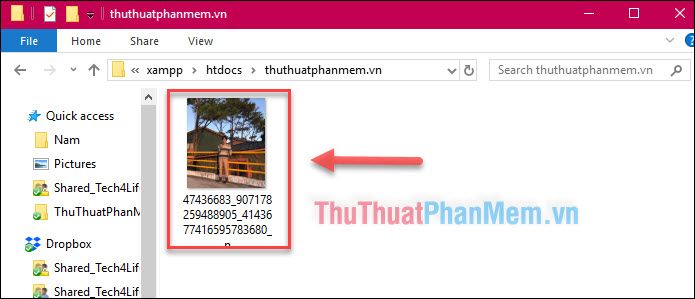
Bước 2: Mở trình duyệt web và truy cập theo đường dẫn http://localhost/tên-thư-mục-bạn-vừa-đặt. Bạn sẽ thấy danh sách các file và thư mục con bên trong.
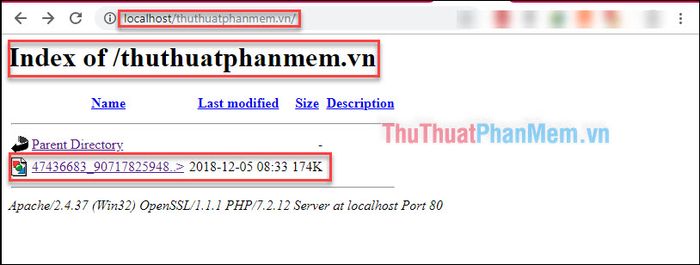
Qua đó, có thể thấy rằng đường dẫn trên website được phân cấp một cách rõ ràng theo cấu trúc thư mục và file.
2 - Hướng dẫn tạo cơ sở dữ liệu MySQL
Bước 1: Truy cập địa chỉ http://localhost/phpmyadmin/ để mở giao diện quản lý localhost. Sau đó, chọn mục Databases.
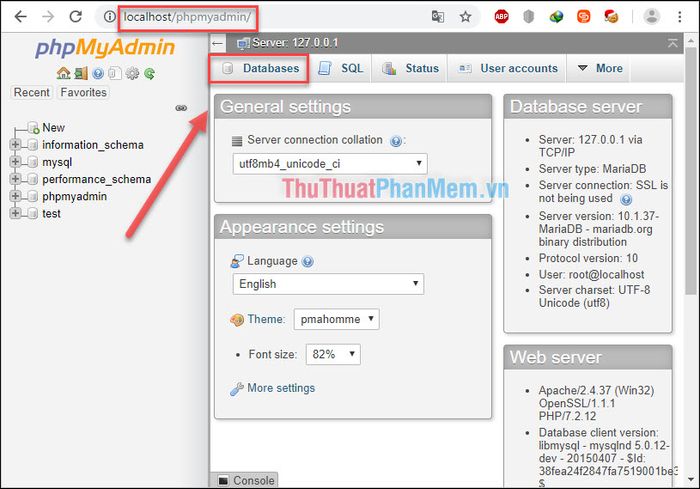
Bước 2: Nhập tên Database mà bạn muốn tạo, chọn mã “utf8_general_ci” >> Create để hoàn tất.
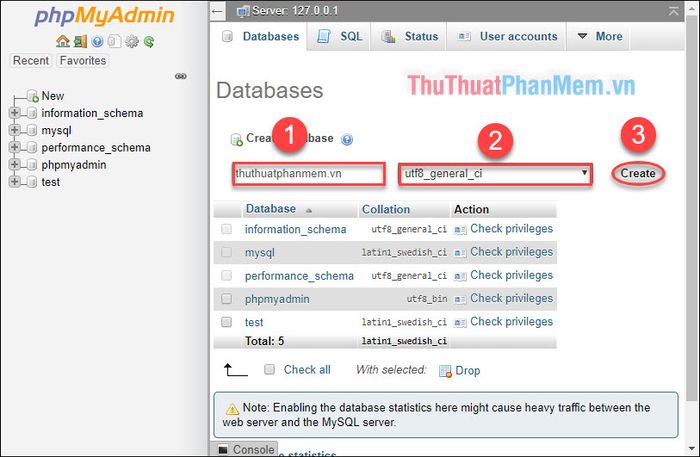
Sau khi thực hiện các bước trên, bạn đã tạo thành công một database với các thông tin chi tiết như sau:
- Database Host: localhost
- Database User: root
- Database Password: <bỏ trống>
- Database Name: Tên Database bạn vừa đặt, ví dụ của tôi là Tripi
Qua bài viết này, bạn đã nắm vững cách sử dụng XAMPP để thiết lập và vận hành localhost một cách hiệu quả. Giờ đây, bạn có thể tự tin bắt đầu xây dựng và phát triển website theo ý tưởng của mình ngay trên localhost.
Có thể bạn quan tâm

Top 5 địa chỉ đào tạo nối mi chất lượng và đáng tin cậy nhất TP. Mỹ Tho, Tiền Giang

Khám phá các loại sữa rửa mặt lý tưởng cho làn da nhạy cảm

Top 9 Kem dưỡng ẩm chống lão hóa ưu việt nhất hiện nay

Top 9 địa chỉ mua bếp từ chính hãng giá tốt nhất tại Nha Trang, Khánh Hòa

Top 9 dòng sơn nước cao cấp, chất lượng hoàn hảo được ưa chuộng nhất hiện nay


